win10怎么更改屏幕亮度 Win10屏幕亮度调整步骤
更新时间:2023-11-12 16:53:43作者:jiang
win10怎么更改屏幕亮度,在现如今的数字化时代,电脑已经成为我们生活中必不可少的工具之一,而在使用电脑的过程中,屏幕亮度的调整是一项常见的需求。而对于Win10系统用户来说,如何更改屏幕亮度成为了一个关键问题。在Win10系统中,我们可以通过一系列简单的步骤来调整屏幕亮度,让我们的电脑屏幕更加适合我们的使用环境。接下来我们将一起探讨Win10系统中如何更改屏幕亮度的方法。
步骤如下:
1.在你的个人电脑桌面,左下角找到Window入口进入;
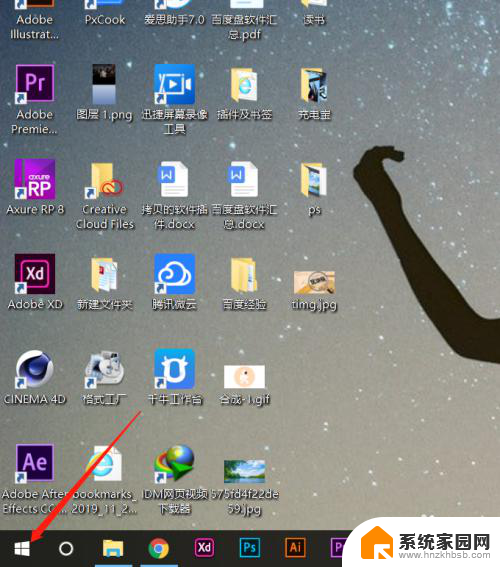
2.在Windows选项界面,选择如图的设置功能,点击进入设置页面;
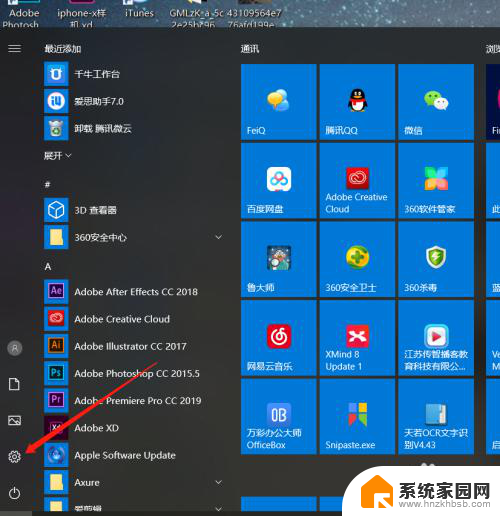
3.在Windows设置页面,选择第一个功能区:系统(显示、声音、通知、电源);

4.在系统设置里面,拉到最下面,找到显示选项,进入显示设置页面;
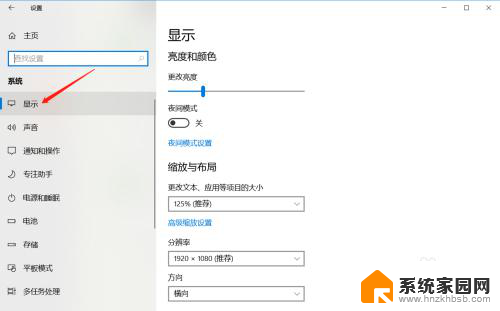
5.在显示亮度与颜色页面,鼠标拖动竖条即可调整屏幕亮度。
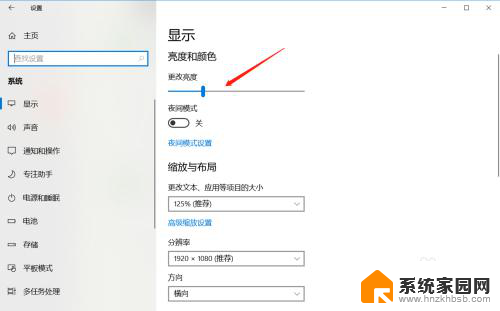
以上就是Win10如何更改屏幕亮度的全部内容,如果您仍有疑问,请根据本文所述的方法进行操作,希望本文对您有所帮助。
win10怎么更改屏幕亮度 Win10屏幕亮度调整步骤相关教程
- win10调节电脑屏幕亮度 Win10怎么调整屏幕亮度和对比度
- 怎样调整台式电脑屏幕亮度 win10桌面电脑怎么调整屏幕亮度
- 台式电脑调屏幕亮度怎么调 win10台式电脑如何调整屏幕亮度
- 如何调整台式机屏幕亮度 win10台式电脑如何调整屏幕亮度
- 电脑不能调节屏幕亮度怎么办 Win10屏幕亮度调节无效
- win10怎么调节电脑屏幕亮度 Win10调节屏幕亮度快捷键
- win10调亮屏幕 win10如何手动调整屏幕亮度
- windows10电脑亮度怎么调节? 如何在Win10系统中调整屏幕亮度
- win10调电脑亮度 Win10怎么调整屏幕亮度快捷键
- 电脑怎样调节屏幕亮度 Win10怎么设置屏幕亮度
- 电脑网络连上但是不能上网 Win10连接网络显示无法连接但能上网的解决方法
- win10无线网密码怎么看 Win10系统如何查看已连接WiFi密码
- win10开始屏幕图标点击没反应 电脑桌面图标点击无反应
- 蓝牙耳机如何配对电脑 win10笔记本电脑蓝牙耳机配对方法
- win10如何打开windows update 怎样设置win10自动更新功能
- 需要系统管理员权限才能删除 Win10删除文件需要管理员权限怎么办
win10系统教程推荐
- 1 win10和win7怎样共享文件夹 Win10局域网共享问题彻底解决方法
- 2 win10设置桌面图标显示 win10桌面图标显示不全
- 3 电脑怎么看fps值 Win10怎么打开游戏fps显示
- 4 笔记本电脑声音驱动 Win10声卡驱动丢失怎么办
- 5 windows查看激活时间 win10系统激活时间怎么看
- 6 点键盘出现各种窗口 如何解决Win10按键盘弹出意外窗口问题
- 7 电脑屏保在哪里调整 Win10屏保设置教程
- 8 电脑连接外部显示器设置 win10笔记本连接外置显示器方法
- 9 win10右键开始菜单没反应 win10开始按钮右键点击没有反应怎么修复
- 10 win10添加中文简体美式键盘 Win10中文输入法添加美式键盘步骤